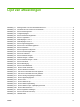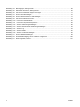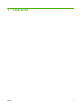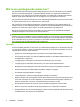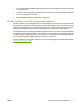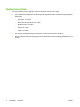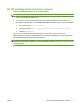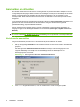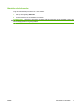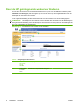HP LaserJet M9040/M9050 MFP Embedded Web Server - User Guide
Table Of Contents
- Overzicht
- De productstatus bekijken op de informatieschermen van de HP EWS
- Het product configureren vanaf de schermen van het tabblad Instellingen
- Opties voor digitaal versturen instellen
- Netwerkfuncties beheren vanuit de schermen van het tabblad Netwerk
- Overige koppelingen als hulpbron gebruiken
- Index
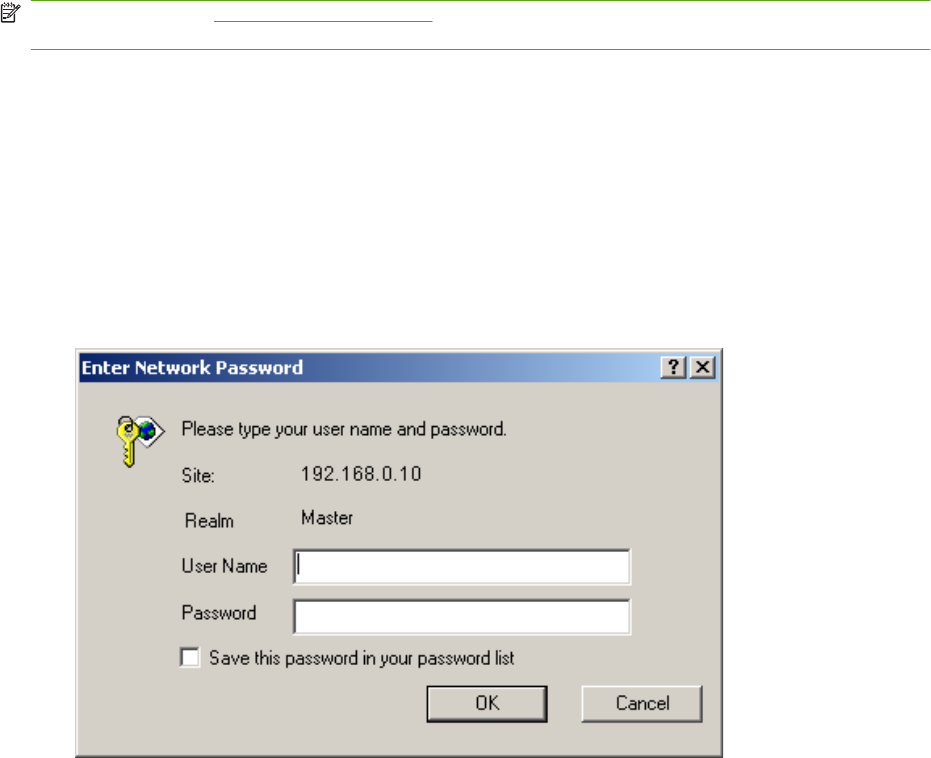
Aanmelden en afmelden
De HP EWS heeft schermen die kunnen worden gebruikt om productinformatie te bekijken en om de
configuratieopties te wijzigen. Welke schermen en instellingen verschijnen, is afhankelijk van de manier
waarop u toegang hebt tot de HP EWS: als een algemene gebruiker, een IT-beheerder of een
serviceprovider. Deze wachtwoorden kunnen door een IT-beheerder of een serviceprovider worden
aangepast.
In een HP EWS die met een wachtwoord is beveiligd, is alleen het tabblad Informatie beschikbaar voor
gebruikers die zich niet aanmelden met het wachtwoord. Als geen wachtwoord is ingesteld
(standaardinstelling), zijn alle tabbladen zichtbaar.
Als een wachtwoord is ingesteld, moet u zich als IT-beheerder of serviceprovider aanmelden om
toegang te krijgen tot de beveiligde tabbladen van de HP EWS (Instellingen, Digitaal versturen en
Netwerk).
OPMERKING: Zie Beveiliging op pagina 39 voor informatie over het wijzigen van wachtwoorden in
de rol van IT-beheerder. Raadpleeg de servicehandleiding van het product als u serviceprovider bent.
Als beheerder aanmelden
Volg de onderstaande procedure om u als beheerder bij de HP EWS aan te melden.
1. Klik op de koppeling Aanmelden in de rechterbovenhoek van het scherm nadat u de EWS hebt
geopend.
Het dialoogvenster Netwerkwachtwoord invoeren verschijnt, zoals is weergegeven in de
volgende afbeelding. Het uiterlijk van het aanmeldingsvenster is afhankelijk van uw
besturingssysteem en browser.
Afbeelding 1-1 Dialoogvenster Voer een netwerkwachtwoord in
2. Voer admin als gebruikersnaam in, voer uw wachtwoord in en klik vervolgens op OK.
6 Hoofdstuk 1 Overzicht NLWW